VPNとは?VPN仮想プライベートネットワークのメリットとデメリット

VPNとは何か、そのメリットとデメリットは何でしょうか?WebTech360と一緒に、VPNの定義、そしてこのモデルとシステムを仕事にどのように適用するかについて考えてみましょう。
Windows 10では、Windows検索バーがデフォルトの検索ツールです。検索したいコンテンツ(フォルダー、ソフトウェア、インストール済みアプリケーション、データなど)のキーワードを入力するだけで、すぐに結果が表示されます。
しかし、Windows 10へのアップグレード時など、システムの検索バーにエラーが発生する場合があり、プログラムの検索が困難になることがあります。Windows 10コンピューターでWindows検索ツールに頻繁にエラーが発生する場合は、以下の記事に従って修正できます。
スタートメニューの検索が機能しない問題を修正
これは、Windows 検索バーに問題が発生し、プログラムを検索できない場合に最も簡単な方法です。コンピューターを再起動すると、Windows 検索バーは再び正常に動作するようになります。
Windowsの検索でエラーが発生する場合、Windowsエクスプローラーがフリーズしている可能性があります。Windows 10で検索できないエラーやその他のエラーを修正するには、Windowsエクスプローラーを再起動してください。
ステップ 1 : コンピュータのタスクバーで右クリックし、[タスク マネージャー]を選択します。
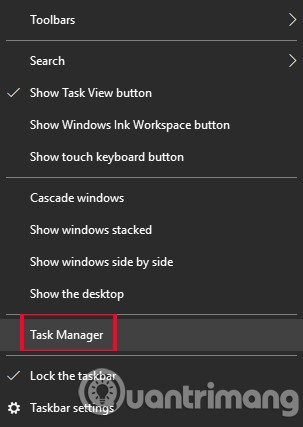
ステップ2:タスクマネージャーのウィンドウインターフェースで、Windowsエクスプローラーを見つけます。右クリックして「再起動」を選択し、再起動します。これにより、コンピューター上のWindowsエクスプローラーアプリケーションが更新され、再起動し、「Windowsの検索」での検索エラーが修正されます。

言うまでもなく、最初に試すべきことは PC を再起動することですが、それが失敗した場合は、タスク マネージャーを調べて、さまざまな方法で検索プロセスを再起動できるかどうかを確認してください。
まず、Ctrl + Shift + Escを押してタスク マネージャーに直接ジャンプし、左下隅の [詳細] をクリックして詳細 を確認します。
まず、Windowsエクスプローラーのプロセスを再起動します(上記の手順を参照)。それでも問題が解決しない場合は、検索アプリケーションを具体的にターゲットにしてください。タスクマネージャーで「詳細」タブをクリックし、 SearchApp.exeとSearchUI.exeが見つかるまで下にスクロールします。これらを右クリックし、「タスクの終了」を選択します。
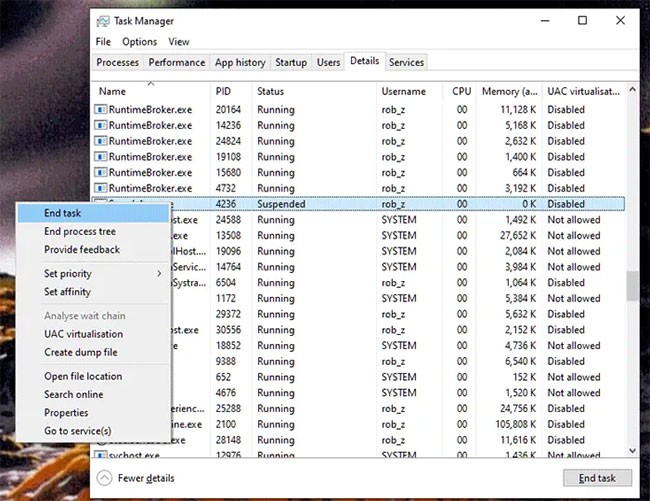
スタート メニューを再インストールする方法はありますが、これにより、過去にアンインストールした可能性のある他の Windows アプリも再インストールされるため、このプロセスを実行した後にオペレーティング システムにいくつかの余分なアプリが表示されても驚かないでください。
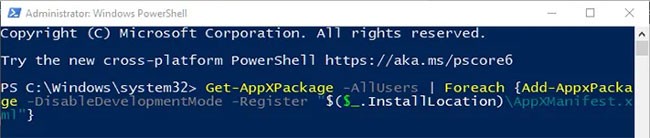
これを行うには、Win + Rを押してから「powershell」と入力し、Ctrl + Shift + Enterを押して管理者権限で Powershell を開きます。
Powershellで次のコマンドを入力します。
Get-AppXPackage -AllUsers | Foreach {Add-AppxPackage -DisableDevelopmentMode -Register "$($_.InstallLocation)\AppXManifest.xml"}プロセスが完了すれば、スタート メニューの検索機能が再び機能するようになります。
Windows 10 の検索機能は、仮想アシスタント Cortanaによって提供されています。Windows 10 の検索ツールにエラーが発生した場合、Cortana アプリケーションがフリーズしている可能性があります。アプリケーションの動作を完全に停止し、コンピューターを再起動してください。
Windows 10では、タスクバーを右クリックして「タスクマネージャー」を選択することもできます。タスクマネージャーウィンドウのリストでCortanaを見つけ、右クリックして「タスクの終了」を選択します。
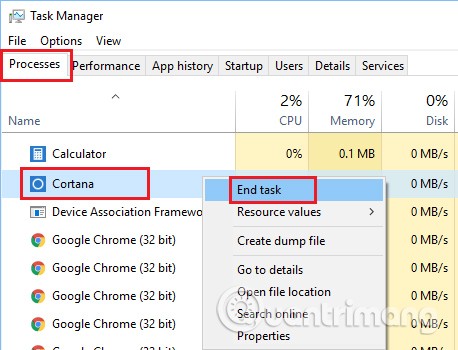
ステップ1:コントロールパネルを開きます。このインターフェースの「システムとセキュリティ」セクションで、「問題の発見と解決」をクリックします。
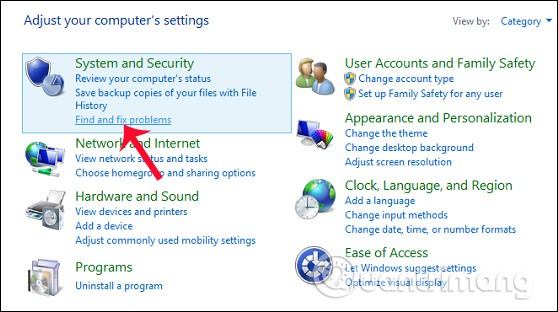
ステップ 2 :トラブルシューティングウィンドウ インターフェイスで、 [システムとセキュリティ]をクリックし続けます。
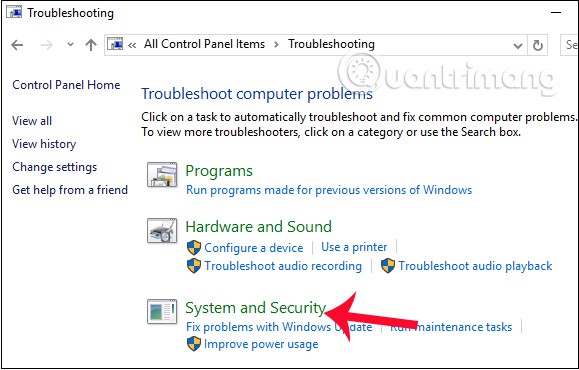
ステップ 3 : 次のインターフェイスに移動し、「検索とインデックス作成」を右クリックして、「管理者として実行」を選択します。
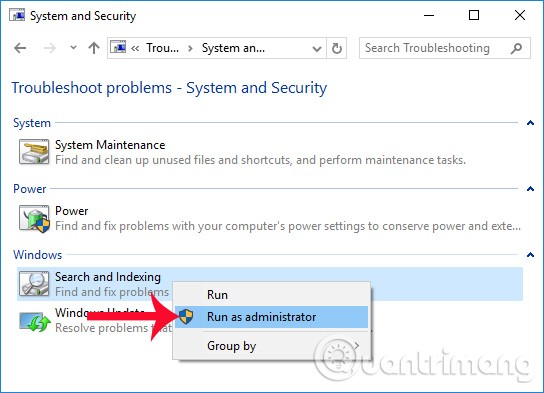
ステップ 4 : 「検索とインデックス作成」インターフェイスで「次へ」を��リックし、システムがコンピューター上の問題を検出して修正できるようにします。
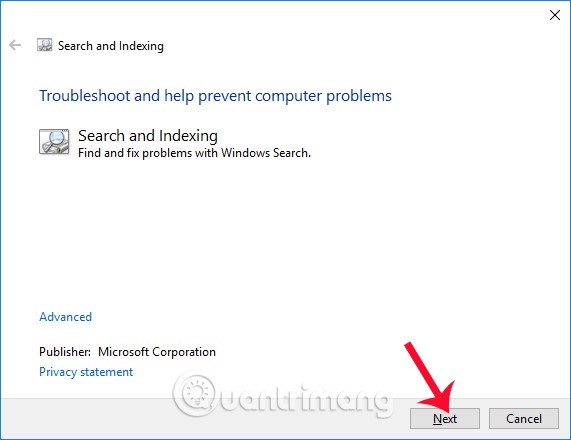
ステップ 5 : 次のダイアログ ボックス インターフェイスで、ファイルが検索結果に表示されないことを確認し、[次へ] をクリックしてエラー チェックを続行します。
その後すぐに、コンピューター上の問題やトラブルに対処するためのインターフェースが表示されます。問題が検出された場合、プログラムは自動的に修正を適用し、結果をユーザーに通知します。
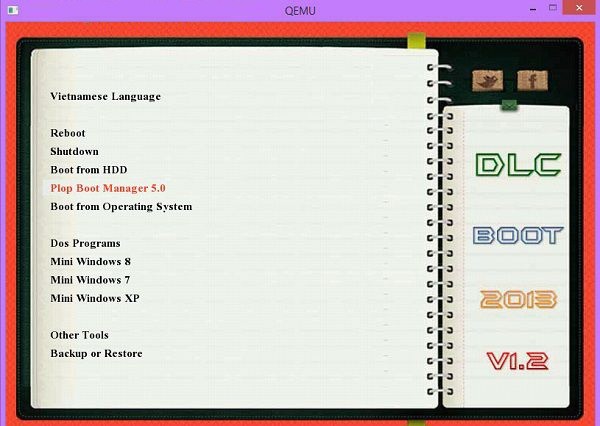
ステップ 1 : Windows キーと Rキーの組み合わせを押して[実行] ダイアログ ボックスを表示し、キーワード services.mscを入力して[OK]を押して開きます。
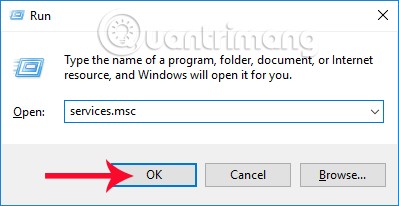
ステップ 2 : 次のウィンドウ インターフェイスで、リストからWindows Search を見つけ、右クリックして[プロパティ]を選択します。
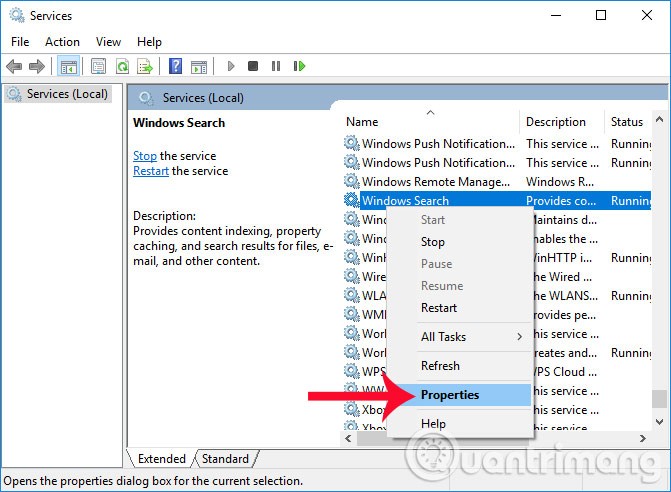
ステップ 3 : 次のダイアログ ボックスの [スタートアップの種類]セクションで、 [自動 (遅延開始)]オプションに切り替え、[OK]をクリックして保存します。
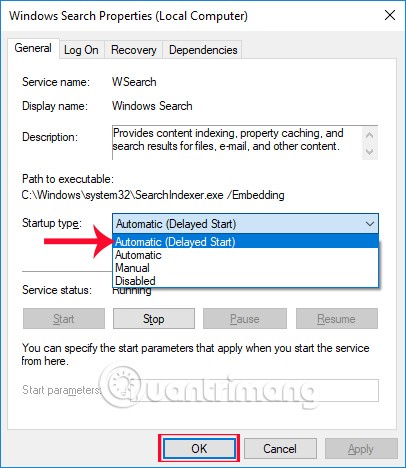
ステップ 4 : サービス インターフェイスに戻り、 Windows Searchを右クリックして [再起動]を選択して再起動します。
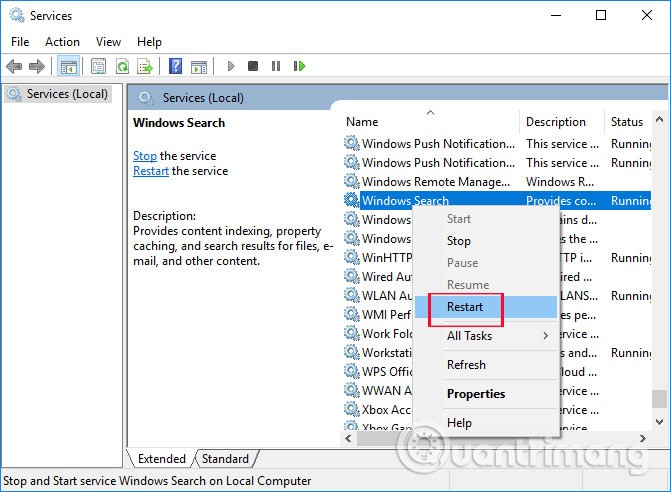
2017年のCreators Update以降、一部のWindows 10ユーザーにおいて、Windowsアプリのバックグラウンド実行に関する問題が発生しています。具体的には、Windows 10で「アプリのバックグラウンド実行を許可する」オプションを無効にすると、スタートメニューの検索機能が意図せず使用できなくなるという問題が発生します。
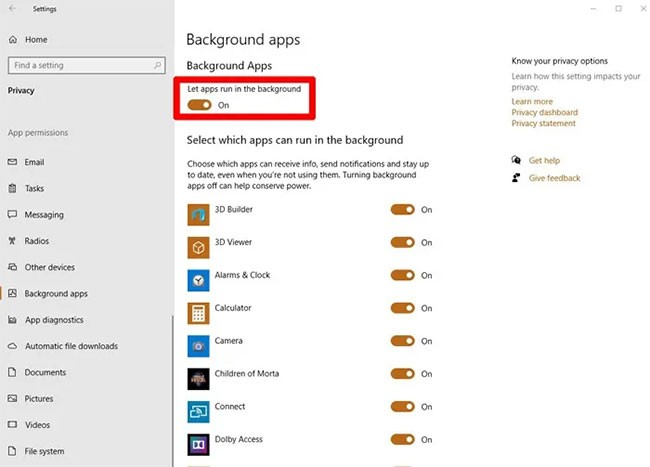
このバグは今日まで続いているため、「アプリをバックグラウンドで実行できるようにする」オプションが有効になっていることを確認する必要があります。
これを行うには、「設定」>「プライバシー」>「バックグラウンドアプリ」に移動し、「アプリのバックグラウンド実行を許可する」トグルがオンになっていることを確認します。同じ画面から、すべてのWindowsアプリのバックグラウンド実行を個別に無効にできますが、メインのトグルはオンにしておくことが重要です。
Windows Searchの検索インデックスファイルが破損し、検索機能が無効になっている可能性があります。Windows 10 May Update(v1903)以降、この問題が報告されています。解決策をご紹介します。
まず、インデックスを再構築してエラーを排除してみることができます。
これを行うには、[コントロール パネル] に移動し、右上隅の[大きいアイコン]をオンにして、 [インデックスのオプション] > [詳細設定]をクリックします。
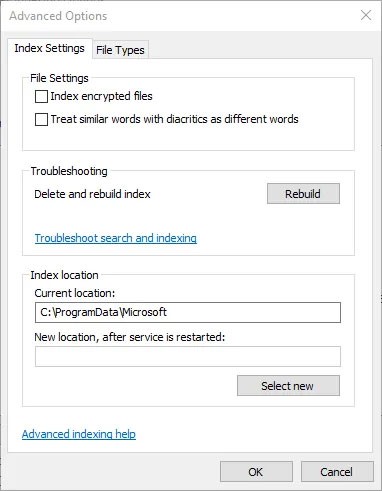
最後に、「詳細オプション」ウィンドウで「再構築」をクリックします。処理にはしばらく時間がかかる可能性があることを通知するポップアップウィンドウで「OK」をクリックします。
これは、スタートメニューの検索エラーを修正するための最も簡単な方法の一つです。管理者権限でコマンドプロンプトを開き(コマンドプロンプトを右クリックし、 「管理者として実行」を選択)、以下のコマンドを入力します。
sfc /scannowシステムファイルをスキャンしてエラーや破損がないか確認し、自動的に修復を試みます。スタートメニューにあるファイルはシステムプロセスであり、 SFCユーティリティを使用してエラーが検出されます。
さらに、一部のユーザーは、Windows 10 セーフ モードで SFC ユーティリティを実行すると問題が解決したと示唆しているため、通常の Windows 10 で実行しても失敗する場合は試してみる価値があります。
この記事は、デバイスからすべてのサードパーティ製ウイルス対策ソフトウェアを完全に無効化して削除することを推奨するものではありません。ただし、実際には、特定のプログラムがWindows Search の正常な動作を妨げる可能性があります。
Avast が原因の可能性がありますので、使用している場合はアンインストールし、必要に応じて代替手段を探してください(Windows Defender自体は近年、実用的で安全な選択肢となっています)。または、Avast シールドを一時的に無効にすることで、スタートメニューの検索が復元されるはずです。
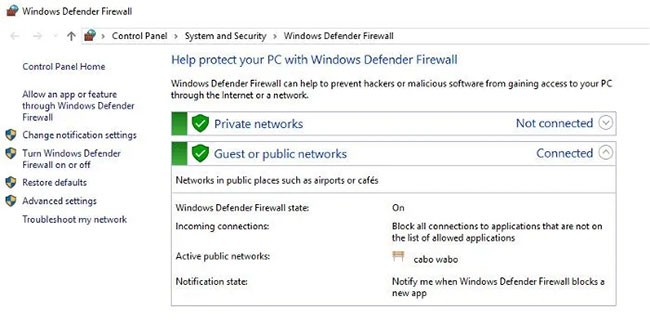
一方、Windowsファイアウォールの有効化も一部のユーザーにとって有効でした。検索とインデックス作成はセキュリティ設定に非常に敏感なため、ウイルス対策ソフトやファイアウォールのオプションを有効または無効にすると効果があるかもしれません。
ページファイルとスワップファイルは、Windows 10 の2つの重要な機能であり、密接に関連しています。ページファイルは、メモリが不足している場合に、ハードドライブの一定量の領域を RAM として割り当てることで、PC の RAM の負荷を軽減するのに役立ちます。スワップファイルも同様の機能を実行しますが、モダン Windows アプリに特化しているため、より対象を絞り込んでいます。
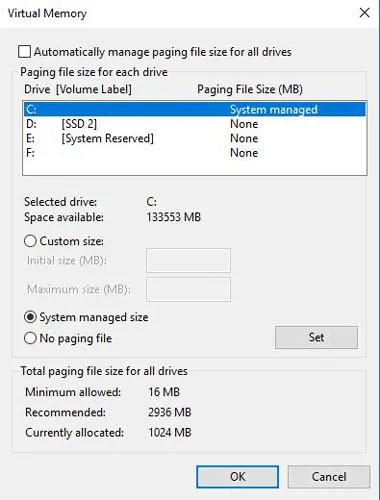
Cortana は最新の Windows アプリなので、スワップファイルを再構築することでスタートメニューの検索が再び機能するようになります。スワップファイルはページファイルに直接依存しているため、ページファイルも再構築する必要があります。
これを試してみたい方は、「WindowsでPagefile.sysのサイズと場所を変更する方法」をお読みください。この記事ではページファイルを完全に無効にすることは推奨していませんが、別のドライブに移動することで効果的に「再起動」することができます。また、元のドライブに残しておきたい場合は、ページファイルを無効にしてPCを再起動し、再起動後に有効にすることもできます。
個人データやファイルがすべて消去されてしまうのではないかと心配になる前に、朗報です。重要なデータをそのままにWindowsをリフレッシュする方法があります。もちろん、これはこのリストの中では最も「過酷」な解決策なので、この方法に頼る前に他の解決策も試してみてください。
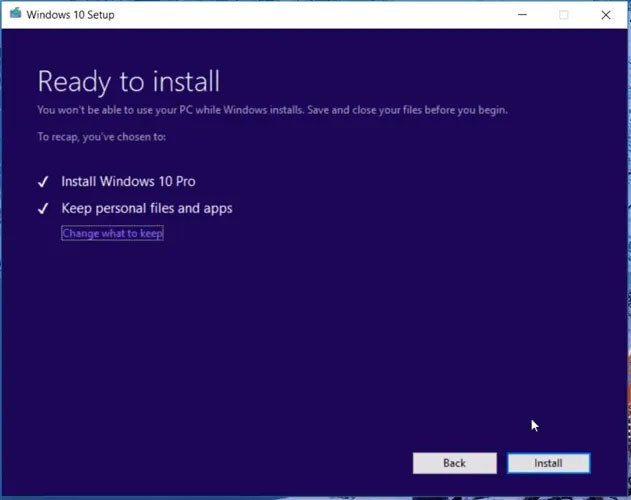
まず、起動可能なWindows 10インストールディスクまたはUSBを作成し、起動します。指示に従ってWindows 10をアップグレードし、「インストール準備完了」画面で「個人用ファイルとアプリを引き継ぐ」オプションが選択されていることを確認してください。デフォルトで選択されていない場合は、「引き継ぐものを変更する」をクリックし、「個人用ファイルとWindows設定を引き継ぐ」を選択してください。「インストール」をクリックすると、すべてのデータがそのまま保持された状態で最新バージョンのWindows 10がインストールされます。
これにより、スタート メニューの検索を担当するコア ファイルも再インストールされ、検索機能の問題も修正されます。
Windows 10 のアップデート後、スタートメニューの検索バーが機能しなくなる場合もあります。安全を確保するために、Windows 10 のアップデートを元に戻し、システムを以前のバージョンの Windows にロールバックする必要がある場合もあります。詳細な手順については、「Windows 10 のアップデートをアンインストールして以前のバージョンの Windows に戻す方法」の記事をご覧ください。この操作を行う場合は、この記事で詳細をご確認ください。
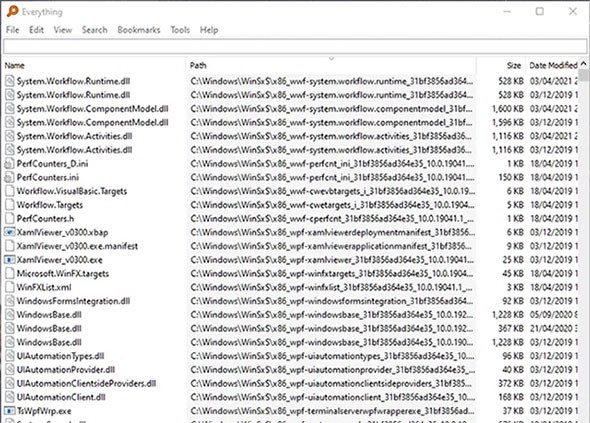
Everythingアプリは、Windows内蔵の検索オプションよりもはるかに詳細な検索機能を備えています。ドライブのインデックス作成が高速で、入力時に検索語句を除外・フィルタリングすることで検索範囲を効果的に絞り込むことができます。さらに、わずか0.5MBと非常に軽量で、ミニマルなインターフェースながらも必要な情報はすべて表示されます。
一部のユーザーは、長い間、Windows の検索アイコン/バーをタスクバーの Everything アプリに置き換えており、 Win + Sが押されたときにアプリが開くように Autohotkey スクリプトを作成しています。
上記は、Windows 10の検索エラー、起動できない、データの検索ができない問題を解決する方法の一部です。この記事が、Windows 10で検索できないエラーを完全に解決することを願っています。
幸運を!
VPNとは何か、そのメリットとデメリットは何でしょうか?WebTech360と一緒に、VPNの定義、そしてこのモデルとシステムを仕事にどのように適用するかについて考えてみましょう。
Windows セキュリティは、基本的なウイルス対策だけにとどまりません。フィッシング詐欺の防止、ランサムウェアのブロック、悪意のあるアプリの実行防止など、様々な機能を備えています。しかし、これらの機能はメニューの階層構造に隠れているため、見つけにくいのが現状です。
一度学んで実際に試してみると、暗号化は驚くほど使いやすく、日常生活に非常に実用的であることがわかります。
以下の記事では、Windows 7で削除されたデータを復元するためのサポートツールRecuva Portableの基本操作をご紹介します。Recuva Portableを使えば、USBメモリにデータを保存し、必要な時にいつでも使用できます。このツールはコンパクトでシンプルで使いやすく、以下のような機能を備えています。
CCleaner はわずか数分で重複ファイルをスキャンし、どのファイルを安全に削除できるかを判断できるようにします。
Windows 11 でダウンロード フォルダーを C ドライブから別のドライブに移動すると、C ドライブの容量が削減され、コンピューターの動作がスムーズになります。
これは、Microsoft ではなく独自のスケジュールで更新が行われるように、システムを強化および調整する方法です。
Windows ファイルエクスプローラーには、ファイルの表示方法を変更するためのオプションが多数用意されています。しかし、システムのセキュリティにとって非常に重要なオプションが、デフォルトで無効になっていることをご存知ない方もいるかもしれません。
適切なツールを使用すれば、システムをスキャンして、システムに潜んでいる可能性のあるスパイウェア、アドウェア、その他の悪意のあるプログラムを削除できます。
以下は、新しいコンピュータをインストールするときに推奨されるソフトウェアのリストです。これにより、コンピュータに最も必要な最適なアプリケーションを選択できます。
フラッシュドライブにオペレーティングシステム全体を保存しておくと、特にノートパソコンをお持ちでない場合、非常に便利です。しかし、この機能はLinuxディストリビューションに限ったものではありません。Windowsインストールのクローン作成に挑戦してみましょう。
これらのサービスのいくつかをオフにすると、日常の使用に影響を与えずに、バッテリー寿命を大幅に節約できます。
Ctrl + Z は、Windows で非常によく使われるキーの組み合わせです。基本的に、Ctrl + Z を使用すると、Windows のすべての領域で操作を元に戻すことができます。
短縮URLは長いリンクを簡潔にするのに便利ですが、実際のリンク先を隠すことにもなります。マルウェアやフィッシング詐欺を回避したいのであれば、盲目的にリンクをクリックするのは賢明ではありません。
長い待ち時間の後、Windows 11 の最初のメジャー アップデートが正式にリリースされました。
VPNとは何か、そのメリットとデメリットは何でしょうか?WebTech360と一緒に、VPNの定義、そしてこのモデルとシステムを仕事にどのように適用するかについて考えてみましょう。
Windows セキュリティは、基本的なウイルス対策だけにとどまりません。フィッシング詐欺の防止、ランサムウェアのブロック、悪意のあるアプリの実行防止など、様々な機能を備えています。しかし、これらの機能はメニューの階層構造に隠れているため、見つけにくいのが現状です。
一度学んで実際に試してみると、暗号化は驚くほど使いやすく、日常生活に非常に実用的であることがわかります。
以下の記事では、Windows 7で削除されたデータを復元するためのサポートツールRecuva Portableの基本操作をご紹介します。Recuva Portableを使えば、USBメモリにデータを保存し、必要な時にいつでも使用できます。このツールはコンパクトでシンプルで使いやすく、以下のような機能を備えています。
CCleaner はわずか数分で重複ファイルをスキャンし、どのファイルを安全に削除できるかを判断できるようにします。
Windows 11 でダウンロード フォルダーを C ドライブから別のドライブに移動すると、C ドライブの容量が削減され、コンピューターの動作がスムーズになります。
これは、Microsoft ではなく独自のスケジュールで更新が行われるように、システムを強化および調整する方法です。
Windows ファイルエクスプローラーには、ファイルの表示方法を変更するためのオプションが多数用意されています。しかし、システムのセキュリティにとって非常に重要なオプションが、デフォルトで無効になっていることをご存知ない方もいるかもしれません。
適切なツールを使用すれば、システムをスキャンして、システムに潜んでいる可能性のあるスパイウェア、アドウェア、その他の悪意のあるプログラムを削除できます。
以下は、新しいコンピュータをインストールするときに推奨されるソフトウェアのリストです。これにより、コンピュータに最も必要な最適なアプリケーションを選択できます。
フラッシュドライブにオペレーティングシステム全体を保存しておくと、特にノートパソコンをお持ちでない場合、非常に便利です。しかし、この機能はLinuxディストリビューションに限ったものではありません。Windowsインストールのクローン作成に挑戦してみましょう。
これらのサービスのいくつかをオフにすると、日常の使用に影響を与えずに、バッテリー寿命を大幅に節約できます。
Ctrl + Z は、Windows で非常によく使われるキーの組み合わせです。基本的に、Ctrl + Z を使用すると、Windows のすべての領域で操作を元に戻すことができます。
短縮URLは長いリンクを簡潔にするのに便利ですが、実際のリンク先を隠すことにもなります。マルウェアやフィッシング詐欺を回避したいのであれば、盲目的にリンクをクリックするのは賢明ではありません。
長い待ち時間の後、Windows 11 の最初のメジャー アップデートが正式にリリースされました。













